Linux용 Apple Music을 사용하는 가장 좋은 방법
애플 음악 다양한 음악 컬렉션을 제공하기 때문에 오늘날 사람들이 사용하는 최고의 스트리밍 플랫폼 중 하나로 알려져 있습니다. 노래 동기화도 지원되므로 여러 장치에서 파일에 액세스할 수도 있습니다. 또한 애플뮤직의 특징과 기능이 애플리케이션에 잘 나타나 있어 애플리케이션을 사용하면 분명 편리할 것이다.
Apple Music 앱은 많은 기기에서 지원되지만 안타깝게도 Linux용 Apple 음악 아직 사용자에게 출시되지 않았습니다. Linux에서 Apple Music을 계속 들을 수 있는 방법에 대한 대체 방법을 찾고 있다면 이 게시물에서 권장되는 방법을 다룰 것이므로 계속 읽으십시오.
컨텐츠 가이드 1부. Linux에서 Apple Music을 사용할 수 있습니까?2부. 웹 플레이어로 Linux에서 Apple Music 실행3부. 가상 머신(VM)을 통해 Linux에서 iTunes 실행 4 부분. Apple Music에서 DRM을 제거하고 노래를 Linux에 동기화 [권장 방법]5 부. 결론
1부. Linux에서 Apple Music을 사용할 수 있습니까?
iOS 기기를 사용하는 경우 Apple Music 앱이 이미 설치되어 있습니다. 이것은 실제로 iPhone 또는 iPad의 기본 스트리밍 응용 프로그램입니다. 반면에 Android 사용자인 경우 해당 장치에 대한 Apple Music 앱이 이미 있습니다. 파일에 액세스하려면 응용 프로그램을 다운로드 및 설치하고 계정을 만든 다음 계정 자격 증명을 통해 로그인하기만 하면 됩니다.
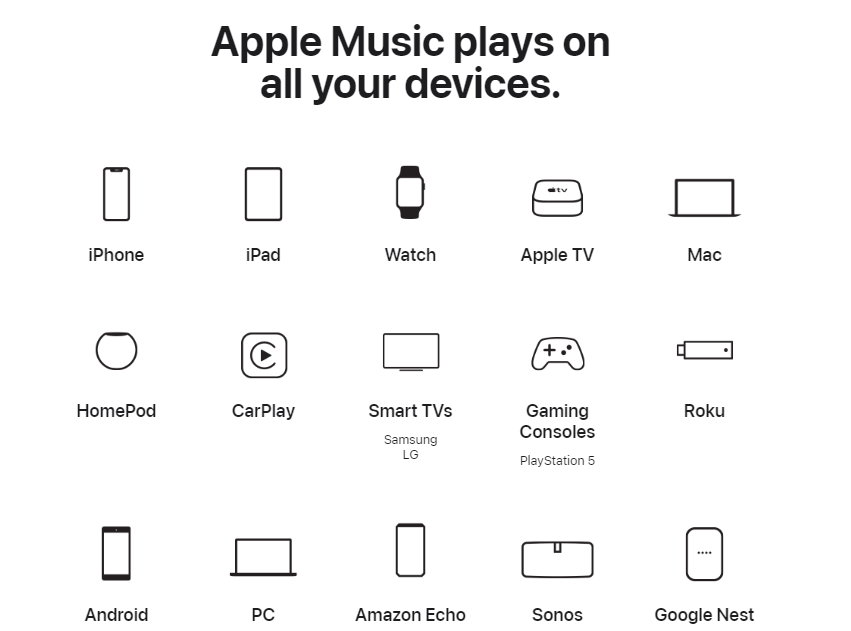
Apple Music은 Windows, Mac, 모든 iOS 장치 및 Android와 같은 여러 장치에서 지원되지만 Linux에서는 음악 앱을 다운로드할 수 없습니다. 유감스럽게도 Linux용 Apple Music 응용 프로그램은 아직 사용할 수 없으며 앱 릴리스에 대한 소식과 업데이트가 아직 없습니다. 현재 Linux는 Apple Music 웹만 대신 사용할 수 있습니다. 이 절차는 웹 플레이어로 이동하여 몇 곡만 재생하면 되므로 간단합니다. 그 외에도 Linux에서 Apple Music을 계속 경험하는 데 효과적인 다른 방법이 있습니다. 가상 머신(VM) 또는 타사 응용 프로그램을 통해.
2부. 웹 플레이어로 Linux에서 Apple Music 실행
Linux용 Apple Music을 즐기는 가장 쉬운 방법은 웹 플레이어를 사용하는 것입니다. 이 방법의 경우 음악 트랙을 로드하는 데 문제가 발생하지 않도록 인터넷에 액세스할 수 있는지 확인해야 합니다. 계속하려면 Apple Music 구독도 있어야 합니다. Linux에서 Apple Music 트랙을 즐기려면 아래 단계를 따르십시오.
- 웹 브라우저를 탭한 다음 Apple Music 웹 플레이어를 검색합니다.
- 페이지에서 오른쪽 상단 모서리에 있는 로그인 버튼을 확인합니다. 이 버튼을 클릭하여 로그인하고 Apple ID를 제공하여 계속 진행합니다.
- 그런 다음 이제 자연스럽게 라이브러리로 이동하여 재생할 트랙이나 재생 목록을 선택할 수 있습니다.
3부. 가상 머신(VM)을 통해 Linux에서 iTunes 실행
얼마 전에 언급했듯이 Apple Music은 여전히 Linux용 Apple Music을 지원할 의사가 없습니다. 스트리밍 음악에서 웹 플레이어를 사용하는 것이 좋지 않은 경우 Linux에 iTunes 앱을 대신 설치할 수 있습니다. 그러나 장치에서 직접 이 작업을 수행할 수는 없으며 WINE 또는 VirtualBox를 사용하여 이를 가능하게 해야 합니다. 수행 방법은 아래 제공된 단계를 참조하십시오.
VirtualBox를 통해 Linux에 iTunes 설치
의 도움으로 버추얼, Linux 장치 내부에 Mac 또는 Windows의 운영 체제를 설치할 수 있습니다. 성공하면 iTunes 앱도 설치할 수 있습니다. 아래 절차를 확인하고 수행하는 방법을 참조하십시오.
- Linux 장치에 VirtualBox 앱 다운로드 설치를 시작합니다.
- 응용 프로그램을 열면 장치에 Windows 또는 Mac OS를 설치하는 방법을 설명하는 일련의 단계가 있습니다. 하나씩 따라하시면 됩니다.
- OS 설치가 이미 완료된 경우 이를 열고 Linux에서 iTunes 앱을 다운로드하는 데 사용합니다. 성공적으로 수행하면 Linux에서 Apple Music을 사용할 수 있습니다.
4 부분. Apple Music에서 DRM을 제거하고 노래를 Linux에 동기화 [권장 방법]
Linux용 Apple Music은 위에서 설명한 방법을 통해서만 가능하므로 대신 다운로드할 수 있다면 훨씬 더 좋지 않을까? Linux에는 iTunes 또는 Apple Music 앱이 없기 때문에 Windows 또는 Mac과 같은 다른 장치나 보유하고 있는 리소스를 활용하여 응용 프로그램에 액세스한 다음 파일 다운로드를 진행할 수 있습니다. 그러나 이것이 생각하는 것처럼 쉬워 보일 수 있지만 제거할 수 있는 전문 도구를 사용하지 않는 한 직접 다운로드할 수 없습니다. DRM 노래에서.
이러한 프로세스의 경우 다음을 사용하는 것이 좋습니다. AMusicSoft 애플 뮤직 변환기 와 같은 프로세스에 숙련된 음악의 DRM 제거, 파일 변환 및 다운로드. AMusicSoft를 사용하여 다운로드한 모든 노래는 스트리밍을 위해 높은 품질을 보장합니다. 이 도구를 사용하면 시간을 낭비하지 않을 것입니다. 16배 더 빠른 속도를 가지고 있기 때문에 분명히 시간을 보존하는 데 매우 신뢰할 수 있습니다.
AMusicSoft를 사용하여 노래를 기기로 변환하고 다운로드하는 방법은 다음과 같습니다.
1단계: AMusicSoft 웹사이트로 가서 다운로드 버튼을 클릭하여 Apple Music Converter를 받으세요.
2단계: 각 노래 제목 바로 앞에 상자를 표시하여 변환기에 노래를 추가합니다.

3단계: 선택 후 출력 형식을 선택한 다음 출력 폴더도 할당합니다.

4단계: 하단에 있는 변환 버튼을 누르고 프로세스가 시작되도록 합니다.
5단계: 이미 변환된 항목을 확인하려면 변환됨 탭을 클릭하기만 하면 됩니다.
노래가 사용된 다른 장치에 이미 다운로드되면 플래시 드라이브를 사용하여 변환된 노래를 복사한 다음 Linux의 음악 폴더에 붙여넣을 수 있습니다. 그 후에는 언제든지 오프라인에서도 Apple Music 즐겨찾기를 스트리밍할 수 있습니다.
5 부. 결론
Linux 사용자라면 위에서 설명한 간단한 절차를 따르면 Linux용 Apple Music도 즐길 수 있으므로 걱정할 필요가 없습니다. 그들 모두는 도움이 되며 확실히 Apple Music 트랙을 즐길 수 있게 해줄 것이지만, 물론 주어진 세 가지 옵션에 무게를 두고 고려해야 할 모든 요소에 대해 생각하면, AMusicSoft 애플 뮤직 변환기 가장 추천하는 방법일 것입니다. 이 도구를 통해 트랙의 영구 복사본을 가질 수 있으며 원할 때 언제든지 즐길 수 있습니다.
사람들은 또한 읽습니다
로버트 패브리는 열렬한 블로거이며, 기술에 관심이 많은 열광자입니다. 그는 몇 가지 팁을 공유함으로써 여러분을 오염시킬 수도 있습니다. 그는 또한 음악에 대한 열정이 있으며, 이 주제에 대해 AMusicSoft에 글을 썼습니다.